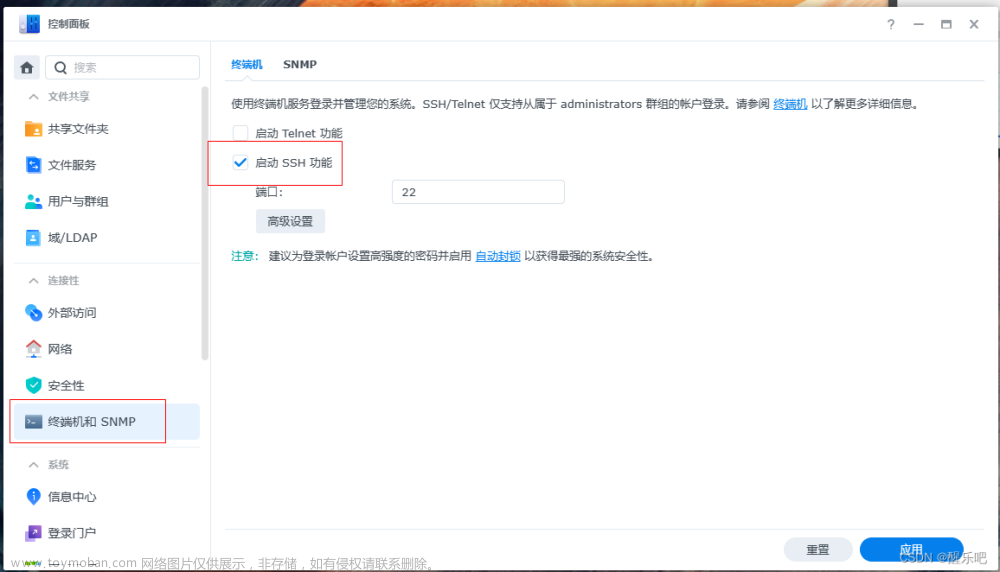欢迎关注 『青龙面板』 专栏,持续更新中
欢迎关注 『青龙面板』 专栏,持续更新中文章来源地址https://www.toymoban.com/news/detail-818871.html
1. 安装docker
在宝塔面板的软件商店中安装docker
2. 在终端中安装青龙面板
安装命令如下:
docker run -dit \
--name QL \
--hostname QL \
--restart always \
-p 5700:5700 \
-v $PWD/QL/config:/ql/config \
-v $PWD/QL/log:/ql/log \
-v $PWD/QL/db:/ql/db \
-v $PWD/QL/scripts:/ql/scripts \
-v $PWD/QL/jbot:/ql/jbot \
whyour/qinglong:latest

- 在docker中查看是否成功安装

3. 开放端口
- 在宝塔面板中添加放行端口

- 在阿里云云服务器商中放行端口

4. 访问青龙面板
访问url:ip:5700
这里的ip服务器的公网ip
一直点下一步配置即可完成安装

- 安装后的界面
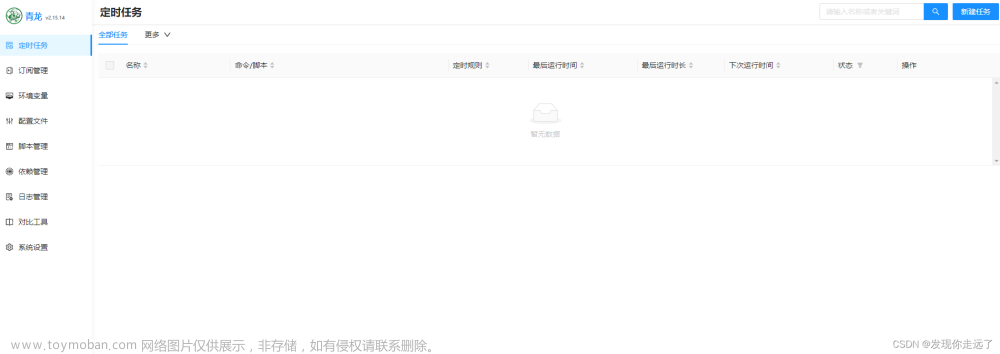
总结
大家喜欢的话,给个👍,点个关注!给大家分享更多关于青龙面板的相关知识!
版权声明:
发现你走远了@mzh原创作品,转载必须标注原文链接
Copyright 2023 mzh
Crated:2023-5-1文章来源:https://www.toymoban.com/news/detail-818871.html
欢迎关注 『青龙面板』 专栏,持续更新中
欢迎关注 『青龙面板』 专栏,持续更新中
到了这里,关于01. docker安装青龙面板 基于阿里云centos7服务器(保姆级图文)的文章就介绍完了。如果您还想了解更多内容,请在右上角搜索TOY模板网以前的文章或继续浏览下面的相关文章,希望大家以后多多支持TOY模板网!